-
Notifications
You must be signed in to change notification settings - Fork 2
Instalación_GECOSCC
El proceso de instalación de GECOS Centro de Control se ha probado en CentOS 6.5. Recuerde que la máquina debe tener unos requisitos mínimos.
Tras instalar CentOS 6.5 minimal, el despliegue de GECOS CC se realiza casi en su totalidad de forma automática con un script. Siga los pasos que se indican:
- Paso 1: Descargue CentOS 6.5 minimal (Mirror CICA)
- Paso 2: Instale CentOS 6.5 minimal en la máquina que vaya a ser el servidor. Recuerde configurar la red durante la instalación.
-
Paso 3: Tras la instalación y el reinicio, ejecute los siguientes comandos como
rootpara comprobar que las herramientas mínimas están presentes:yum updateyum install wget curl which tar
-
Paso 4: Inicie la instalación de todo el entorno con el script automático, usando el siguiente comando como
root:wget https://raw.githubusercontent.com/gecos-team/gecoscc-chef-server-repo/master/scripts/gecoscc-chef-server-install.sh -O - | bash- (también puede usar
curl -L, en vez dewget)
- (también puede usar
El proceso durará unos minutos. Esto dejará configurado e iniciado (incluso tras reiniciar) en la máquina un chef-server en https://localhost:443/ y gecoscc-ui en http://localhost:80/. En la siguiente sección se crea un usuario administrador, se añaden a gecoscc-ui las políticas y otros datos necesarios.
Nota: Si durante la ejecución del script hay un error al reiniciar nginx, vuelva a ejecutar dicho script y continuará por donde lo dejó.
Es posible que tras la instalación tenga que realizar algunas acciones para inicializar GECOS Centro de Control, como creación de un administrador, importación de políticas y quizás otros datos. A continuación se explican.
Nota: para facilitar las siguientes acciones guarde la ruta a su instalación de gecoscc-ui en la variable de entorno GECOSCC_HOME. Ejecute el comando export GECOSCC_HOME=/opt/gecosccui-2.X.X indicando su versión de gecoscc-ui.
Existen varios roles de administrador que trabajan con GECOS Centro de Control. Cree los que considere necesarios:
-
Superadministrador: posee todos los privilegios, puede crear otros administradores desde la interfaz y asignarles unidades organizativas. Puede crearlo con el siguiente comando (nótese la opción
-sde superusuario).$GECOSCC_HOME/bin/pmanage $GECOSCC_HOME/gecoscc.ini create_chef_administrator -u nuevo_admin -e nuevo_admin@domain.com -a admin -s -k /etc/chef-server/admin.pem -n
- Administrador (tipo I): puede controlar las unidades organizativas que le haya asignado un superadministrador y aplicar políticas.
- Administrador (tipo II): puede vincular puestos de trabajo al servidor GECOS a través del Asistente de Configuración de GECOS (pero no controla los puestos desde la interfaz).
El superadministrador puede crear estos tres tipos de administradores desde la interfaz de GECOS Centro de Control.
Para importar las políticas existentes en chef-server haga lo siguiente:
* <code>$GECOSCC_HOME/bin/pmanage $GECOSCC_HOME/gecoscc.ini import_policies -a admin -k /etc/chef-server/admin.pem</code>
Nota: Este paso debe realizarse al actualizar la versión de gecosscc-ui y al añadir o modificar recetas en el chef-server.
Para actualizar la lista de impresoras, necesaria para activar el autocompletado de marca y modelo, haga lo siguiente:
* <code>$GECOSCC_HOME/bin/pmanage $GECOSCC_HOME/gecoscc.ini update_printers</code>
Nota: Este paso debe ejecutarse periódicamente para añadir o eliminar nuevos modelos de impresoras.
Para actualizar la lista de paquetes que se encuentran en los repositorios, necesaria para activar el autocompletado en la política de instalación de paquetes, haga lo siguiente:
Nota: Este paso puede tardar varios minutos en ejecutarse.
* <code>$GECOSCC_HOME/bin/pmanage $GECOSCC_HOME/gecoscc.ini synchronize_repositories</code>
Nota: Este paso debe ejecutarse al añadir o eliminar repositorios del archivo de configuración $GECOSCC_HOME/gecoscc.ini.
Los perfiles de software disponibles en la aplicación se definen en el archivo de configuración del centro de control de GECOS $GECOSCC_HOME/gecoscc.ini, en el campo software_profiles.
Para crear los perfiles de software definidos, necesarios para el funcionamiento de la política de perfiles de software, ejecute el siguiente comando:
* <code>$GECOSCC_HOME/bin/pmanage $GECOSCC_HOME/gecoscc.ini create_software_profiles</code>
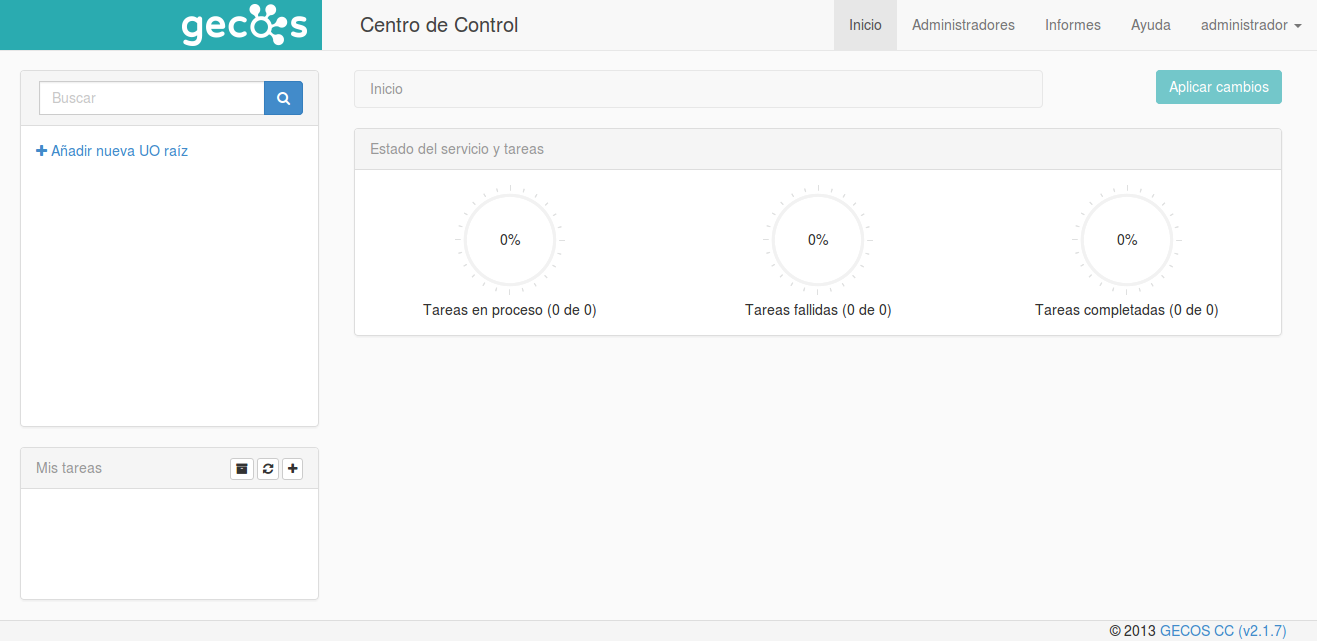
Para acceder a GECOS Centro de Control, abra el navegador y cargue la dirección http://servidor:80/. En la pantalla de bienvenida e identificación que se muestra, rellene el nombre y contraseña del administrador que creó en la sección anterior.
Si lo necesita, chef-server se encuentra en https://servidor:443/.
Si le surgen problemas durante la instalación, compruebe lo siguiente:
- Tiene al menos 2 GB de memoria RAM, ya que el proceso de compilación es costoso.
- Tiene al menos 20 GB libres de disco duro, por el mismo motivo anterior.
- No ha habido ningún problema de red que haya afectado a la descarga de algún paquete. Si ha sucedido, relance el script.
- Si ha fallado nginx, relance el script.
Si en la red de su organización se utiliza Directorio Activo, puede importar la estructura de usuarios, grupos, impresoras, etc, a GECOS Centro de Control fácilmente. Para ello, debe utilizar el script ad-export.ps1 que encontrará en el proyecto [[https://github.com/gecos-team/gecos-ad-sync|gecos-ad-sync]] (es importante que el directorio Pscx con las dependencias esté en la misma ruta de ejecución que el script).
El script importa los siguientes elementos: unidades organizativas, usuarios, grupos, ordenadores, impresoras compartidas y carpetas compartidas. La ejecución del script la puede realizar de dos modos, con una importación puntual o programando una tarea para que se realice de manera periódica.
En las primeras líneas del script dispone de unas variables de configuración. Abra el script y rellénelas con los valores adecuados.
| Variable | Posible valor | Significado |
|---|---|---|
$GecosCCAPIUrl |
"http://gecoscc/api/ad_import/" | La URL de la API de importación. Será la IP/dominio más /api/ad_import/. |
$GecosCCAPIUsername |
"ad-import" | Un administrador de GECOS CC. |
$GecosCCAPIPassword |
"ad-import" | La contraseña de dicho administrador. |
$GecosCCAPIRootOU |
"root" o "id" | El identificador de la unidad organizativa en la que importar los elementos. Si prefiere la unidad raiz utilice "root", si prefiere otra, extraiga el identificador a partir de su URL (http://gecos-server/#ou/id-ou-padre/ou/id). |
Para la importación puntual siga estos pasos:
- Paso 1: Abra la terminal de Powershell.
-
Paso 2: Vaya a la ruta donde tenga el script
ad-export.ps1con el comandocd, por ejemplo:cd C:\ruta_del_script</code>. -
Paso 3: Ejecute el script con la instrucción
.\ad-export.sh(nótese el punto antes de la barra).
Para hacer la importación periódicamente haga lo siguiente:
- Paso 1: Abra «Administrador del servidor» desde el menú «Equipo» y «Administrar».
- Paso 2: En el árbol de la izquierda, despliegue «Configuración» y entre en «Programador de tareas».
- Paso 3: Escoja «Crear tarea» en la lista de acciones de la derecha.
-
Paso 4: En la pestaña «General» rellene el nombre y la descripción, por ejemplo
ad-exportyscript de importación de AD para GECOSCC, respectivamente. - Paso 5: En la pestaña «Desencadenadores» añada uno nuevo e indique la frecuencia y/o fecha y hora.
-
Paso 6: En la pestaña «Acciones» cree una nueva y elija el script
ad-export.ps1junto con la ruta donde se encuentre.
Si es necesario por defecto firmar los scripts para Powershell y eso le está impidiendo ejecutarlo, puede desactivarlo indicando la siguiente instrucción en la terminal: set-executionpolicy unrestricted
GECOS CC puede configurarse a través del fichero de configuración /opt/gecosccui-(versión en uso)/gecoscc.ini (ver plantilla) aunque se trata de opciones avanzadas que no debería cambiar a menos que tenga conocimientos adecuados.
| Parámetro | Valor | Descripción |
|---|---|---|
| chef.url | https://localhost/ |
Conexión con Chef. |
| mongo_uri | mongodb://localhost:27017/gecoscc |
Conexión con Mongo. |
| session.data_dir | %(here)s/sessions/data |
Datos de sesión. |
| session.lock_dir | %(here)s/sessions/lock |
Datos de sesión. |
| pyramid.xyz | true/false/lang |
Especialmente interesante es pyramid.default_locale_name, que es el idioma en el que aparecerá la interfaz. |
| firstboot_api.organization_name | Organization name |
El nombre de su organización. |
| firstboot_api.media | %(here)s/../gecoscc/media/users |
Ruta donde se guardan datos de usarios y firstboot, especialmente los ficheros PEM. |
| workers | 4 |
Número de hilos. |
| worker_class | gevent |
Activar/Desactivar websockets. |
| timeout | 600 |
Tiempo tras el cual la conexión expira. |
| level | INFO/DEBUG |
Nivel de verbosidad en los logs. |
GECOS Centro de Control establece distintas conexiones a través de sus APIs internas y externas (ver lista). A continuación se describen las externas.
| API | Ruta | Descripción |
|---|---|---|
| ad_import.py | /api/ad-import/ |
Importación de datos de Active Directory. |
| admin_users.py | /auth/config/ |
Las unidades organizativas del administrador, variables, etc, en JSON. |
| chef_status.py | /chef/status/ |
Devuelve el estado de las tareas para la pestaña de eventos y cola. |
| public_computers.py | /computers/list/ |
Lista de puestos existentes. |
| public_ous.py | /ou/list/ |
Lista de unidades organizativas. |
| register_computer.py | /register/computer/ |
Para vincular el puesto de trabajo al Centro de Control. |
| register_user.py | /register/user/ |
Para vincular un usuario al Centro de Control en su primer login. |
Además cada puesto de trabajo se comunica con el Centro de Control a través de su chef-client.
Cuando aparezca una versión superior de GECOS Centro de Control quizás le interese realizar una actualización para disfrutar de las mejoras. El script de actualización descargará la versión más reciente disponible de GECOS Centro de Control.
Es recomendable detener todos los procesos de la versión anterior del centro de control antes de proceder a la actualización:
/etc/init.d/supervisord stop
Lance el script automático usando el siguiente comando como root:
-
wget https://raw.githubusercontent.com/gecos-team/gecoscc-chef-server-repo/master/scripts/gecoscc-chef-server-install.sh -O - | bash(también puede usarcurl -L, en vez de wget)
El proceso durará unos minutos. Si el modelo de datos interno ha cambiado, se proporcionará un script que haga la conversión para que sea transparente para el usuario.